2D 自适应清洁参考
“2D 自适应清洁”是一种粗加工操作,使用“流动”的刀具路径。您可以清洁型腔、开放式挖槽或凸柱周围的区域。“自适应清洁”可消除所有逆铣切削移动以及方向上的任何急剧变化。可以通过边、草图或实体面来选择加工区域。
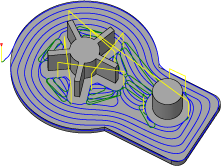
“制造”>“铣削”>“2D”>“2D 自适应清洁”![]()
有关详细信息,请观看 Fusion 中的自适应清洁操作视频。
 “刀具”选项卡设置
“刀具”选项卡设置
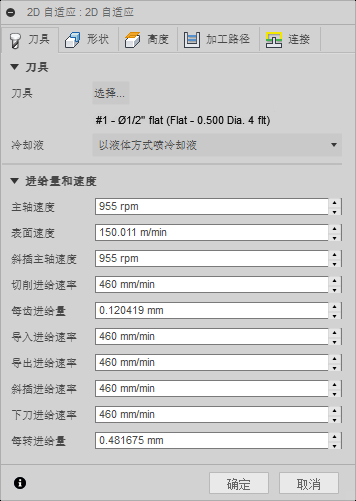
冷却液
选择用于机床的冷却液的类型。并非所有类型均适用于所有机床后处理器。
进给量和速度
主轴和进给速率切削参数。
- 主轴速度 - 主轴的旋转速度,以每分钟转数 (RPM) 表示
- 曲面速度 - 材料移过刀具切削边的速度(SFM 或米/分钟)
- 斜插主轴速度 - 在执行斜插运动时,主轴的旋转速度
- 切削进给速率 - 常规切削移动中使用的进给速率。以英寸/分钟 (IPM) 或毫米/分钟表示
- 每齿进给量 - 以每齿进给量 (FPT) 表示的切削进给速率
- 导入进给速率 - 在导入为切削移动时使用的进给量。
- 导出进给速率 - 从切削移动中导出时使用的进给量。
- 斜插进给率 - 向毛坯执行螺旋斜插时使用的进给量。
- 下刀进给率 - 下刀进入毛坯时使用的进给量。
- 每转进给量 - 以每转进给量表示的下刀进给速率
 “形状”选项卡设置
“形状”选项卡设置
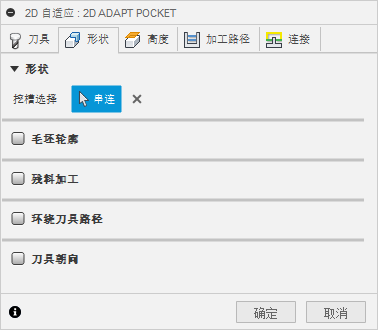
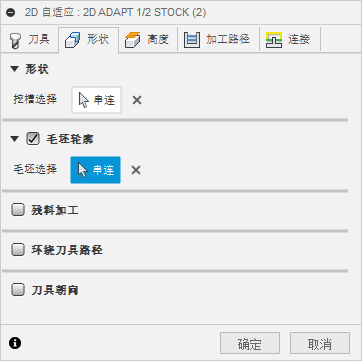
几何图元
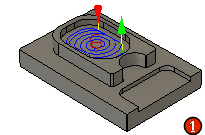 |
选择面、边或草图。可以从挖槽内部或直立凸柱外部中删除毛坯。
|
挖槽选择
选择任意面、边或草图以定义加工边界。使用边选择来确定挖槽内包含孔或挖槽的区域。对于直立凸柱,选择凸柱的外部边界,然后选中如下所示的“毛坯轮廓”选项。将计算选定的边界和外部毛坯区域之间的刀具路径。
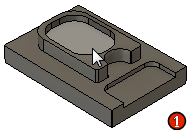 |
选择面、边或草图。使用边选择来确定挖槽内包含孔或挖槽的区域。
|
延伸方法
选择要加工的开放式挖槽时,选择链将通过延伸方法定义的方式延伸到毛坯边界,以创建闭合边界。需要闭合边界才能生成刀具路径。如果链在到达毛坯边界之前彼此相交,则没有闭合边界,并且刀具路径计算会失败。
显示通过使用闭合式边界在开放式挖槽上方成功生成刀具路径的示例:
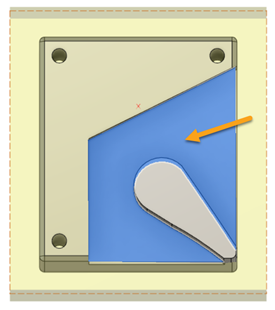 |
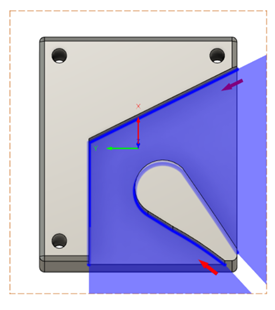 |
| 1) 要加工的开放式挖槽 | 2) 延伸到毛坯边界的链选择 |
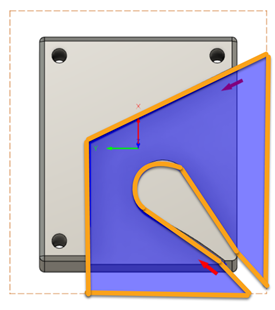 |
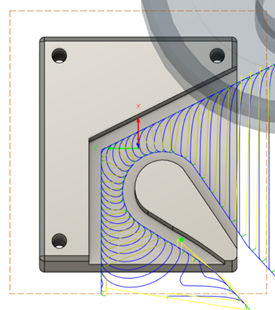 |
| 3) 定义的闭合边界 | 4) 生成的刀具路径 |
延伸方法类型包括:
- 相切:沿切线方向延伸所有链选择。
- 最近边界:沿最接近毛坯边界框的方向延伸所有链选择。
- 平行:按照在到达边界框时平行的方式延伸相交链选择。其余链将沿切线方向延伸。
要选择的延伸方法取决于模型几何图元。“相切”是默认的延伸方法,在其不适合的情况下,则建议使用“最近边界”方法。
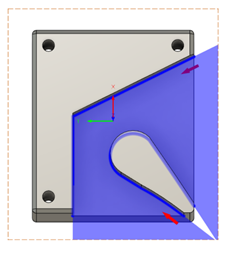 |
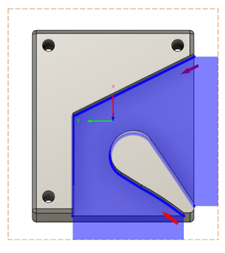 |
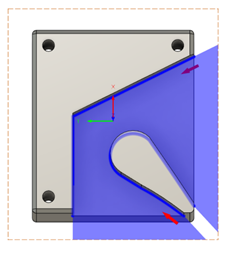 |
| “相切”延伸方法 | 最近边界延伸方法 | “平行”延伸方法 |
毛坯轮廓
当选中该选项时,将计算刀具路径以考虑所定义毛坯的边界或选定的边界。默认边界为“设置”中指定的毛坯边界盒。您也可以从模型或草图边界选择边。这为导入和导出移动提供了额外间隙。这可以限制或延伸毛坯加工区域。对于闭合式边界挖槽,请使其保持取消选中状态。
毛坯选择 - 选择闭合边界以定义加工区域。无需进行选择,即可加工“设置”中指定的毛坯边界盒。选择大于毛坯的边界将会延伸切削区域。这可用于加工不规则的毛坯尺寸。选定的加工边界可以是任何形状。
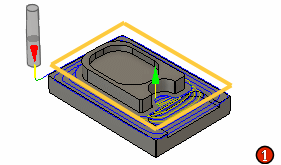 |
选择边或草图以定义切削边界。
注意:这不是加工范围边界,因为刀具将从选定区域的外部进刀。 |
残料加工
如果选中此选项,会将操作限制为仅去除先前的刀具或操作无法去除的材料。
“残料”代表残余毛坯料。
需要与先前用于切削边界的刀具有关的更多信息。
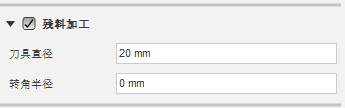
 |
|
- 刀具直径 - 指定先前用于切削边界的刀具的直径。
- 转角半径 - 指定先前用于切削边界的刀具的转角半径。
- 锥度角 - 指定先前用于切削边界的刀具的锥度角。
- 肩部长度 - 指定先前用于切削边界的刀具的肩部长度。
刀具朝向
指定如何使用空间坐标轴朝向和原点选项组合确定刀具朝向。
“朝向”下拉菜单提供了以下选项来设置 X、Y 和 Z 空间坐标轴的轴朝向:
- 设置 WCS 朝向 - 使用当前设置的工件坐标系 (WCS) 来确定刀具朝向。
- 模型朝向 - 使用当前零件的坐标系 (WCS) 来确定刀具朝向。
- 选择 Z 轴/平面和 X 轴 - 选择一个面或边来定义 Z 轴,并选择另一个面或边来定义 X 轴。Z 轴和 X 轴可以翻转 180 度。
- 选择 Z 轴/平面和 Y 轴 - 选择一个面或边来定义 Z 轴,并选择另一个面或边来定义 Y 轴。Z 轴和 Y 轴可以翻转 180 度。
- 选择 X 轴和 Y 轴 - 选择一个面或边来定义 X 轴,并选择另一个面或边来定义 Y 轴。X 轴和 Y 轴可以翻转 180 度。
- 选择坐标系 - 基于模型中定义的用户坐标系设置此操作的特定刀具朝向。这将使用现有坐标系的原点和朝向。如果您的模型不包含适用于您的操作的点和平面,则使用该选项。
“原点”下拉菜单提供了以下选项来定位空间坐标轴原点:
- 设置 WCS 原点 - 使用当前设置的工件坐标系 (WCS) 原点来确定刀具原点。
- 模型原点 - 使用当前零件的坐标系 (WCS) 原点作为刀具原点。
- 选择的点 - 选择顶点或边来确定空间坐标轴原点。
- 毛坯边界盒点 - 在毛坯边界盒上选择一点来确定空间坐标轴原点。
- 模型盒点 - 在模型边界盒上选择一点作为空间坐标轴原点。
 “高度”选项卡设置
“高度”选项卡设置
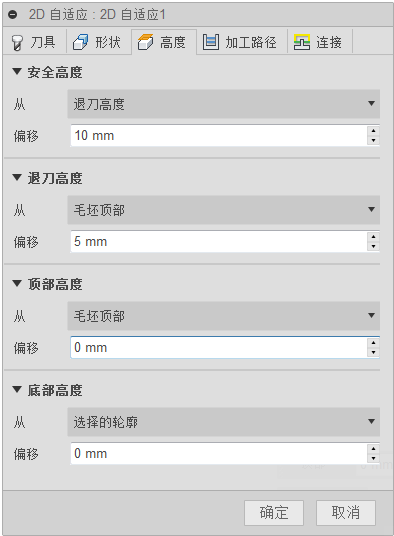
安全高度
“安全高度”是刀具沿其路径快速移动到刀具路径起点的第一高度。
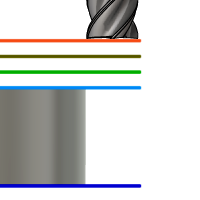
安全高度
- 退刀高度:相对于“退刀高度”的增量偏移。
- 进给高度:相对于“进给高度”的增量偏移。
- 顶部高度:相对于“顶部高度”的增量偏移。
- 底部高度:相对于“底部高度”的增量偏移。
- 模型顶部:相对于“模型顶部”的增量偏移。
- 模型底部:相对于“模型底部”的增量偏移。
- 毛坯顶部:相对于“毛坯顶部”的增量偏移。
- 毛坯底部:相对于“毛坯底部”的增量偏移。
- 选定轮廓:相对于模型上选定轮廓的增量偏移。
- 选定对象:相对于模型上选定点(顶点)、边或面的增量偏移。
- 绝对原点:相对于在特定操作内在“设置”或“刀具朝向”中定义的“原点”的绝对偏移。
安全高度偏移
“安全高度偏移”将会应用,并且是相对于在上述下拉列表中选择的安全高度。
退刀高度
“退刀高度”用于设置在进入下一个切削加工路径之前刀具向上移动的高度。“退刀高度”应设置为高于“进给高度”和“顶部高度”。“退刀高度”与后续偏移一起使用来确立高度。
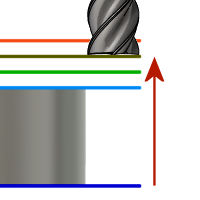
退刀高度
- 安全高度:相对于“安全高度”的增量偏移。
- 顶部高度:相对于“顶部高度”的增量偏移。
- 底部高度:相对于“底部高度”的增量偏移。
- 模型顶部:相对于“模型顶部”的增量偏移。
- 模型底部:相对于“模型底部”的增量偏移。
- 毛坯顶部:相对于“毛坯顶部”的增量偏移。
- 毛坯底部:相对于“毛坯底部”的增量偏移。
- 选定轮廓:相对于模型上选定轮廓的增量偏移。
- 选定对象:相对于模型上选定点(顶点)、边或面的增量偏移。
- 绝对原点:相对于在特定操作内在“设置”或“刀具朝向”中定义的“原点”的绝对偏移。
退刀高度偏移
“退刀高度偏移”将会应用,并且是相对于在上述下拉列表中选择的退刀高度。
顶部高度
“顶部高度”用于设置描述切削顶部的高度。应在“底部”之上设置“顶部高度”。“顶部高度”与后续偏移一起使用来确立高度。
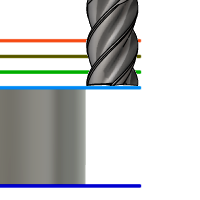
顶部高度
- 安全高度:相对于“安全高度”的增量偏移。
- 退刀高度:相对于“退刀高度”的增量偏移。
- 进给高度:相对于“进给高度”的增量偏移。
- 底部高度:相对于“底部高度”的增量偏移。
- 模型顶部:相对于“模型顶部”的增量偏移。
- 模型底部:相对于“模型底部”的增量偏移。
- 毛坯顶部:相对于“毛坯顶部”的增量偏移。
- 毛坯底部:相对于“毛坯底部”的增量偏移。
- 选定轮廓:相对于模型上选定轮廓的增量偏移。
- 选定对象:相对于模型上选定点(顶点)、边或面的增量偏移。
- 绝对原点:相对于在特定操作内在“设置”或“刀具朝向”中定义的“原点”的绝对偏移。
顶部偏移
“顶部偏移”将会应用,并且是相对于在上述下拉列表中选择的顶部高度。
底部高度
“底部高度”可确定刀具下降到毛坯的最终加工高度/深度和最低深度。需要在“顶部”之下设置“底部高度”。“底部高度”与后续偏移一起使用来确立高度。
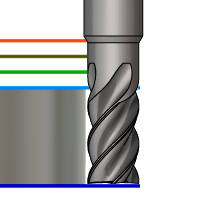
底部高度
- 安全高度:相对于“安全高度”的增量偏移。
- 退刀高度:相对于“退刀高度”的增量偏移。
- 进给高度:相对于“进给高度”的增量偏移。
- 顶部高度:相对于“顶部高度”的增量偏移。
- 模型顶部:相对于“模型顶部”的增量偏移。
- 模型底部:相对于“模型底部”的增量偏移。
- 毛坯顶部:相对于“毛坯顶部”的增量偏移。
- 毛坯底部:相对于“毛坯底部”的增量偏移。
- 选定轮廓:相对于模型上选定轮廓的增量偏移。
- 选定对象:相对于模型上选定点(顶点)、边或面的增量偏移。
- 绝对原点:相对于在特定操作内在“设置”或“刀具朝向”中定义的“原点”的绝对偏移。
底部偏移
“底部偏移”将会应用,并且是相对于在上述下拉列表中选择的底部高度。
 “加工路径”选项卡设置
“加工路径”选项卡设置
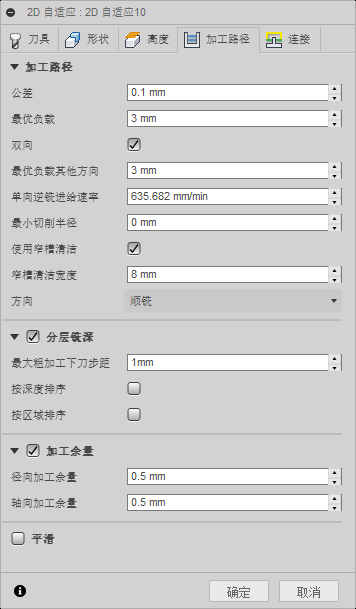
公差
在线性化诸如样条曲线和椭圆等形状时使用的公差。公差被视为最大弦距离。
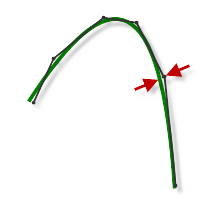 |
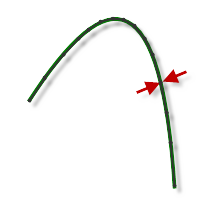 |
| 宽松公差 0.100 | 紧密公差 0.001 |
使用直线 G1 和圆弧 G2 G3 命令来控制 CNC 机床的轮廓运动。为了满足这一要求,Fusion 将生成近似的样条曲线和曲面刀具路径,方法是对刀具路径进行线性化处理,创建多条较短的直线段来近似模拟所需的形状。刀具路径与所需形状匹配的精确程度很大程度上取决于所使用的直线数量。使用的直线越多,生成的刀具路径就越接近于样条曲线或曲面的标称形状。
数据匮乏
人们往往始终使用非常紧密的公差,但是,这样做需要付出代价,包括会延长刀具路径计算时间、生成较大的 G 代码文件以及直线位移非常短。前两个不算是问题,因为 Fusion 计算速度非常之快,并且大部分现代化控制器都至少具有 1 MB 的 RAM。但是,如果直线位移较短并且进给速率较高的话,就可能导致出现称为数据匮乏的现象。
当无法保持同步的数据让控制器不堪重负时,就会出现数据匮乏。CNC 控制器每秒只能处理有限行数的代码(块)。在较陈旧的机床上每秒可处理 40 个块,而在像 Haas Automation 控制器这样新式的机床上每秒可处理 1,000 甚至更多个块。直线位移较短并且进给速率较高,会迫使处理速率超过控制器可处理的极限。当发生这种情况时,机床必须在每次位移之后暂停,等待控制器发出下一个伺服命令。
最优负载
自适应刀具路径应保持的最大啮合量。这可以被视为步距量,但“自适应高速加工”会改变步距以避免刀具过载。
传统挖槽刀具路径会使刀具过载。“自适应清洁”会将材料移除速度提高 40%,从而让您轻松进行更长的深度切削。“自适应高速加工”会消除刀具啮合过程中可能导致刀具断裂的尖刺
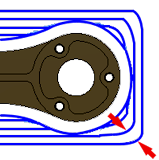 |
 |
 |
| 自适应高速加工 | 自适应高速 - 清洁刀具路径 | 传统挖槽 - 清洁刀具路径 |
双向
指定操作使用“顺铣”和“逆铣”来加工开放式型面。
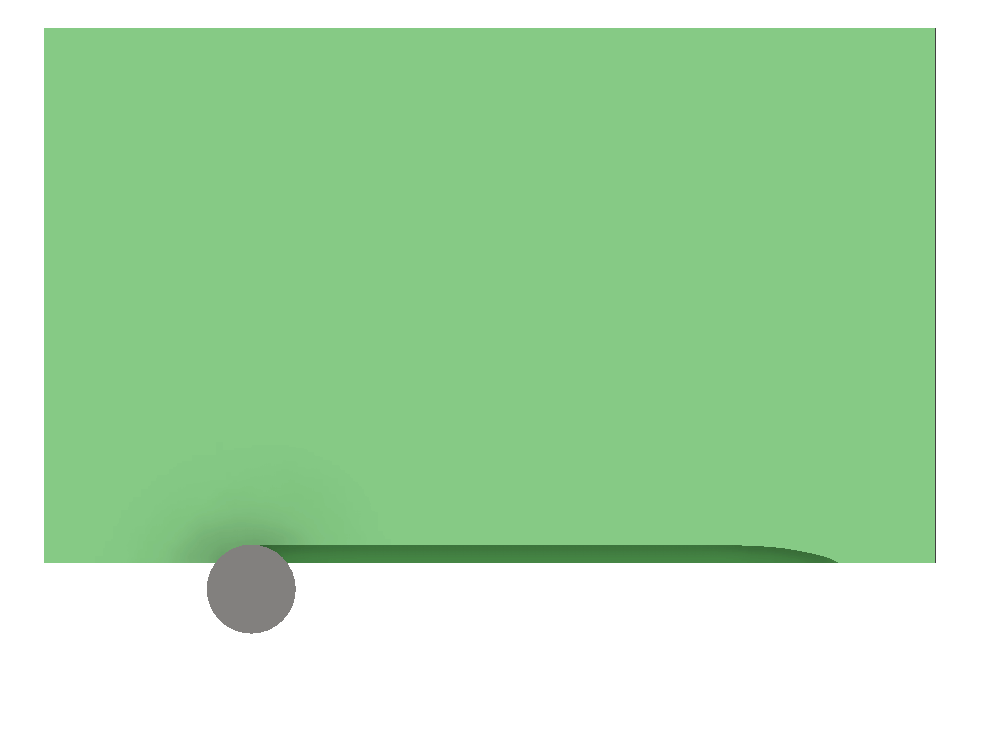
- 最优负载其他方向 - 指定逆铣切削加工路径的切削宽度
- 单向逆铣进给速率 - 指定逆铣切削加工路径的切削进给速率
最小切削半径
定义要在锐角中生成的最小刀具路径半径。“最小切削半径”可在所有内部锐角处创建过渡。
强制刀具进入锐角或半径等于刀具半径的转角时,可能会造成颤动并扭曲曲面光洁度。
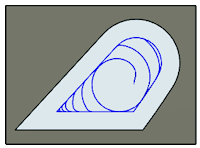 |
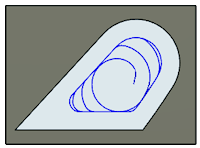 |
|
| 设置为零 - 强制刀具路径进入所有内部锐角。 | 设置为 0.07 英寸 - 刀具路径在所有锐角中具有半径为 0.070 英寸的过渡。 |
使用窄槽清洁
启用该设置后,可在继续对挖槽壁进行环切加工前利用挖槽中间的窄槽启动挖槽清洁。该功能可用于减少某些挖槽转角处的关联运动。
| 启用 | 禁用 | |
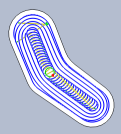 |
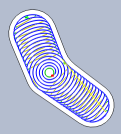 |
窄槽清洁宽度
在继续对挖槽壁进行环切加工前,沿挖槽中间方向的初始清洁窄槽的宽度。
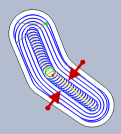 窄槽清洁宽度
窄槽清洁宽度
方向
使用“方向”选项,您可以控制 Fusion 应尽量保持顺铣还是逆铣。
相关信息:在整个刀具路径中,并非总能保持顺铣或逆铣,这取决于具体的形状。
顺铣
选择“顺铣”以沿单一方向加工所有加工路径。使用此方法时,Fusion 会尝试相对于选定边界使用顺铣。
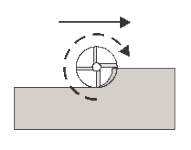 |
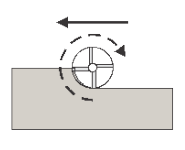 |
| 顺铣 | 逆铣 |
多重深度
指定应采用多重深度。
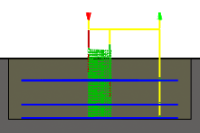 |
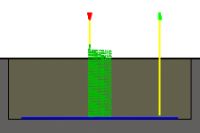 |
| 使用分层铣深切削 | 未使用分层铣深切削 |
使用平均的下刀步距
允许在加工路径之间创建相等的距离。这样可使切削条件保持稳定,并最大限度地减少突然的刀具啮合高峰,从而有助于延长刀具的使用寿命。
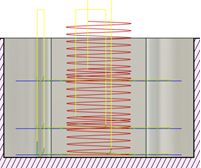 |
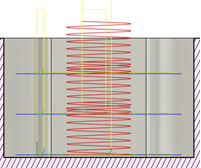 |
| 选择“使用平均的下刀步距”之前 | 选择“使用平均的下刀步距”之后 |
最大下刀步距
指定 Z 层之间最大下刀步距的距离。将对完整深度减去任何剩余毛坯和精加工路径量应用最大下刀步距。
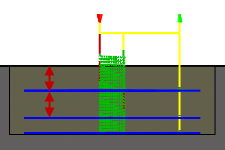
- 最终粗加工路径可能小于最大下刀步距
- 显示了未采用精加工下刀步距的情况。
按深度排序
启用该选项后,将按 Z 层对多个轮廓或型腔的切削进行排序。
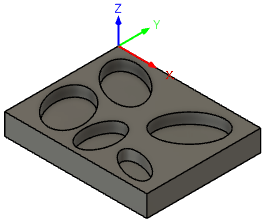 |
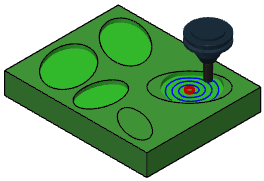 |
| 具有多个型腔 选择的模型 |
所有型腔 均按 Z 层切削 |
按面积排序
启用该选项后,将在移到下一个轮廓或型腔之前完成每个轮廓或型腔的所有深度切削。
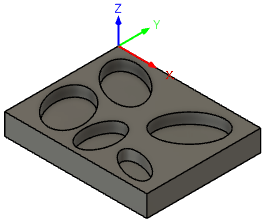 |
 |
| 具有多个型腔 选择的模型 |
先完成第一个轮廓或型腔, 然后再移动到下一个 |
加工余量
 |
 |
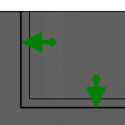 |
| 正值 | 无 | 负值 |
| 正加工余量 - 经过一次操作后剩余的要通过后续粗加工或精加工操作移除的毛坯量。对于粗加工操作,默认情况下将剩余少量的材料。 | 无加工余量 - 移除选定形状以外的所有多余材料。 | 负加工余量 - 越过零件曲面或边界移除材料。该方法通常在电极加工中使用,以为火花隙留出空间或者满足零件的公差要求。 |
径向(壁)加工余量
“径向加工余量”参数用于控制径向(垂直于刀具轴)方向(即刀具的侧面)上的材料余量。
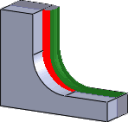 |
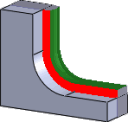 |
| 径向加工余量 | 径向和轴向加工余量 |
指定正径向加工余量会使材料留在零件的垂直壁和陡峭面区域上。
对于不完全垂直的曲面,Fusion 会在轴向(底面)和径向加工余量值之间进行插值,因此在这些曲面的径向方向上剩余的毛坯量可能不同于指定的值,具体取决于曲面坡度和轴向加工余量值。
更改径向加工余量会自动将轴向加工余量设置为相同量,除非您手动输入轴向加工余量。
对于精加工操作,默认值为 0 毫米/0 英寸,即,没有材料剩余。
对于粗加工操作,默认值为剩余少量的材料,然后可以通过一次或多次精加工操作移除这些材料。
负加工余量
当使用负加工余量时,加工操作会从毛坯中移除比模型形状多的材料。该方法可用于加工具有火花隙的电极,其中火花隙的大小等于负加工余量。
径向和轴向加工余量均可以为负数。但是,负径向加工余量必须小于刀具半径。
当使用负径向加工余量大于转角半径的球头刀具或半径刀具时,负轴向加工余量必须小于或等于转角半径。
轴向(底面)加工余量
“轴向加工余量”参数用于控制轴向(沿 Z 轴)方向(即刀具的末端)上的材料余量。
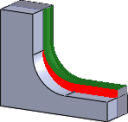 |
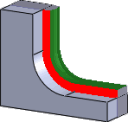 |
| 轴向加工余量 | 径向和轴向加工余量 |
指定正轴向加工余量会使材料留在零件的浅平面区域上。
对于不完全水平的曲面,Fusion 会在轴向和径向(壁)加工余量值之间进行插值,因此在这些曲面的轴向方向上剩余的毛坯量可能不同于指定的值,具体取决于曲面坡度和径向加工余量值。
更改径向加工余量会自动将轴向加工余量设置为相同量,除非您手动输入轴向加工余量。
对于精加工操作,默认值为 0 毫米/0 英寸,即,没有材料剩余。
对于粗加工操作,默认值为剩余少量的材料,然后可以通过一次或多次精加工操作移除这些材料。
负加工余量
当使用负加工余量时,加工操作会从毛坯中移除比模型形状多的材料。该方法可用于加工具有火花隙的电极,其中火花隙的大小等于负加工余量。
径向和轴向加工余量均可以为负数。但是,当使用负径向加工余量大于转角半径的球头刀具或半径刀具时,负轴向加工余量必须小于或等于转角半径。
平滑
通过移除多余的点并在指定的过滤公差内拟合圆弧(如有可能),使刀具路径变平滑。
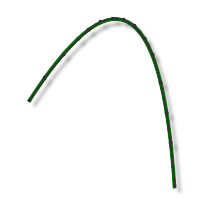 |
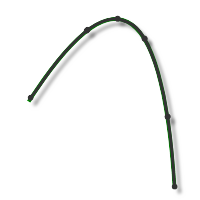 |
| 平滑关闭 | 平滑开启 |
可以使用平滑来减小代码大小,而且不影响精确性。平滑功能的工作原理是将共线的线替换为一条线和相切圆弧以替换曲面区域中的多条线。
平滑会产生巨大的影响。G 代码文件的大小可能会减小多达 50% 或更多。机床将可以更快速、更顺畅地运行,并且会改善曲面精加工。代码减少量取决于刀具路径适合于平滑的程度。主要位于主平面(XY、XZ、YZ)中的刀具路径(如平行路径)会过滤得很好。而未存在于主平面中的刀具路径(如 3D 环绕等距),减少的代码量则相对少些。
平滑公差
指定平滑过滤公差。
当公差(生成原始线性化路径时使用的精度)等于或大于平滑(直线圆弧拟合)公差时,平滑效果最佳。
进给优化
指定应在转角处减少进给量。
最大转向 - 指定在减小进给速率之前所允许的最大角度变化。
缩短进给半径 - 指定减小进给量之前允许的最小半径。
缩短进给距离 - 指定在转角之前要减少进给量的距离。
缩短进给速率 - 指定要在转角处使用的减小的进给速率。
仅限内拐角 - 启用该选项可仅减小内部转角的进给速率。
 “连接”选项卡设置
“连接”选项卡设置
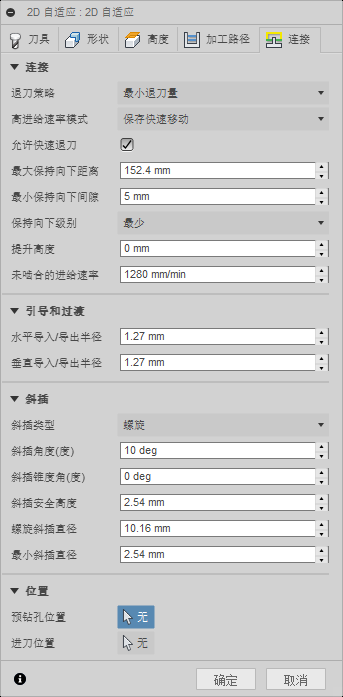
退刀策略
控制刀具在切削移动之间退刀的方式。完整退刀将移至“高度”选项卡上指定的“退刀高度”。最小退刀以清除切削曲面。
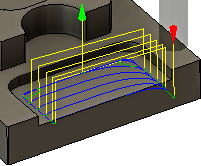 |
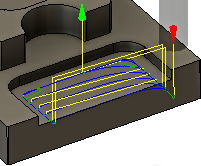 |
| 完整退刀 | 最小退刀量 |
高进给速率模式
指定何时快速移动应输出为真快速移动 (G0),何时应输出为高进给速率移动 (G1)。
- 保存快速移动 - 将保存所有快速移动。
- 保存轴向和径向快速移动 - 仅水平(径向)或垂直(轴向)移动的快速移动输出为真快速移动。
- 保存轴向快速移动 - 仅保存垂直移动的快速移动。
- 保存径向快速移动 - 仅保存水平移动的快速移动。
- 保存单轴快速移动 - 仅保存在单轴(X、Y 或 Z)方向上移动的快速移动。
- 总是使用高进给量 - 将快速移动输出为(高进给移动)G01 移动,而非快速移动 (G0)。
设置该参数的目的通常是为了避免在执行“狗腿式”快速移动的机床上进行快速移动时发生碰撞。
高进给速率
用于将快速移动输出为 G1 而非 G0 的进给速率。
允许快速退刀
启用该选项后,将以快速移动 (G0) 的方式退刀。禁用该选项会强制以导出进给速率退刀。
最大保持向下距离
指定保持向下移动所允许的最大距离。
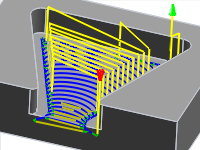 |
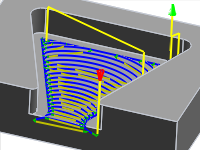 |
| 1 英寸最大保持向下 | 2 英寸最大保持向下距离 |
最小保持向下距离
指定保持向下移动所允许的最小距离。
保持向下级别
使用此设置可控制何时要保持向下而不是在围绕障碍移动时退刀。通常,如果 CNC 机床与高进给移动相比进行慢退刀,则需要使用“自适应”加工策略来保持更加向下。在这种情况下,请在“保持向下级别:”下拉菜单中增加级别值。值以 10% 为增量增加,最小设置为 0%,最大设置为 100%。
相关信息:请记住,随着保持向下级别的提高,计算时间会显著增加。
提升高度
指定在执行重定位移动过程中的提升距离。
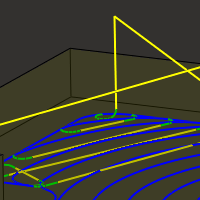 |
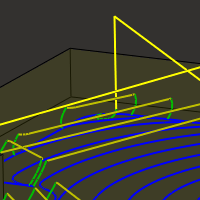 |
| 提升高度 0 | 提升高度 0.1 英寸 |
未啮合的进给速率
指定在刀具未与材料啮合但也未退刀的移动中使用的进给速率。
水平导入半径
指定水平导入移动的半径。
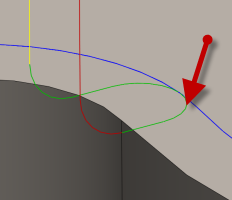
水平导入半径
水平导出半径
指定水平导出移动的半径。
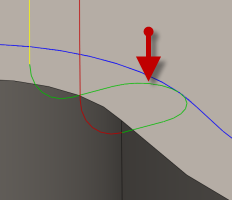
水平导出半径
垂直导入半径
当刀具从进刀移动转到刀具路径本身时垂直弧平滑的半径。
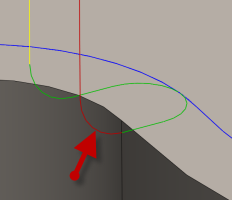
垂直导入半径
垂直导出半径
指定垂直导出的半径。
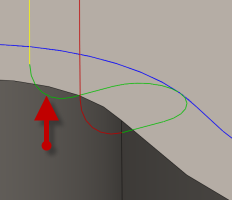
垂直导出半径
斜插类型
指定对于每个深度切削,刀具向下移动的方式。
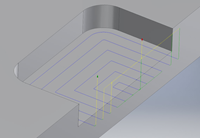 |
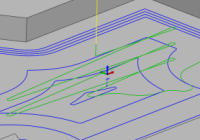 |
| 沿毛坯外部下刀 | 双向 请注意“双向”斜插类型中的平滑过渡。 |
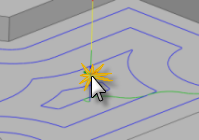 |
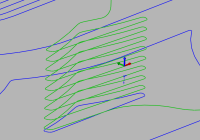 |
| 预钻 若要使用“预钻孔”选项,必须定义预钻孔位置。 |
轮廓 |
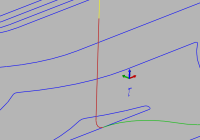 |
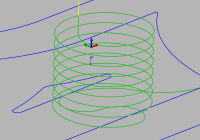 |
| 下刀 | 平滑轮廓 |
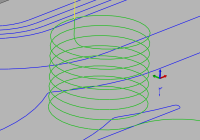 |
|
| 螺旋 |
斜插角度(度)
指定执行切削时螺旋的最大斜插角度。
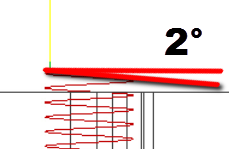
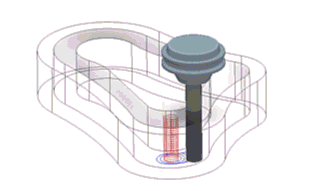
斜插锥度角
创建向零件的圆锥形螺旋进刀。非常适合于切屑间隙。
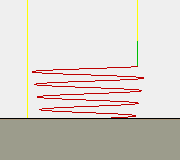
最大斜坡下刀步距
指定在斜插型面上每转的最大下刀步距。该参数允许在斜插过程中执行全宽度切削时限制刀具负载。
斜插安全高度
螺旋开始其斜插移动的高于毛坯的高度。
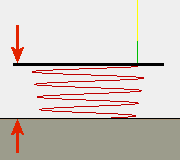
螺旋斜插直径
要用于螺旋进刀到型腔的最大直径。
最佳值会使刀具与其中心重叠,同时仍然会创建最大螺旋镗孔以进入到型腔。目标是为了实现良好的排屑。如果该值大于刀具直径,那么会在螺旋的中心留下一个直立的凸柱。
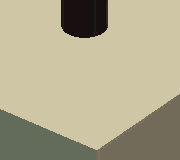 |
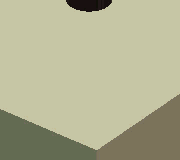 |
| 值为 1.8 乘以直径 | 值为 0.8 乘以直径 |
最小斜插直径
可接受的最小螺旋斜插直径。
该值应始终小于螺旋斜插直径,以便系统能够计算出与可用的挖槽或通道匹配的范围。较小的直径会降低排屑能力,造成机床跳动,并会导致刀具断裂。
预钻孔位置
选择已钻孔的点,以便为刀具进入材料提供间隙。
进刀位置
选择靠近您要进刀的位置的形状。